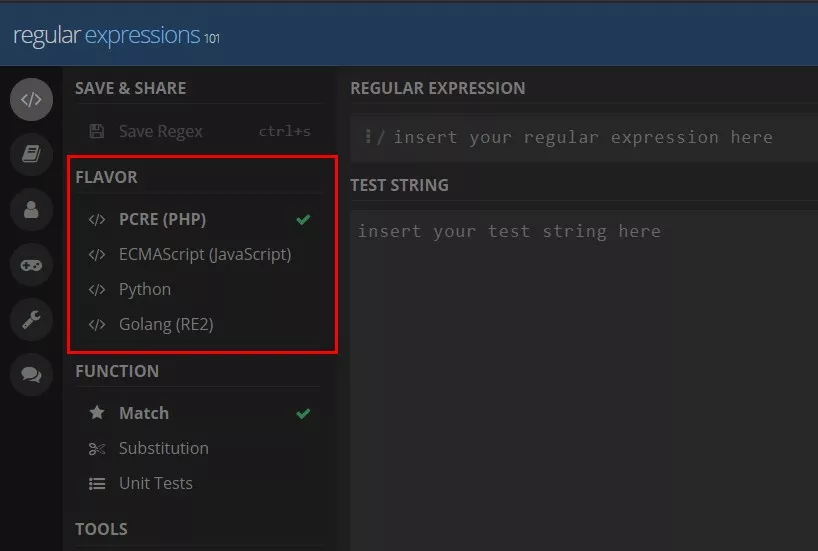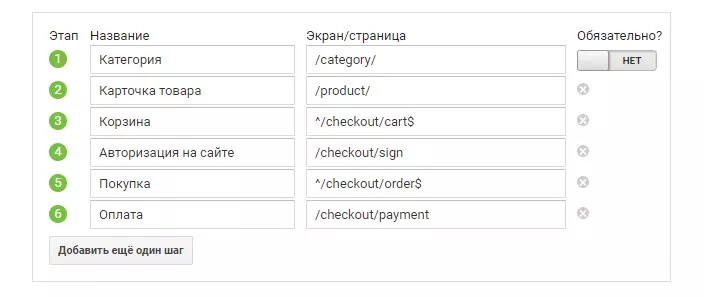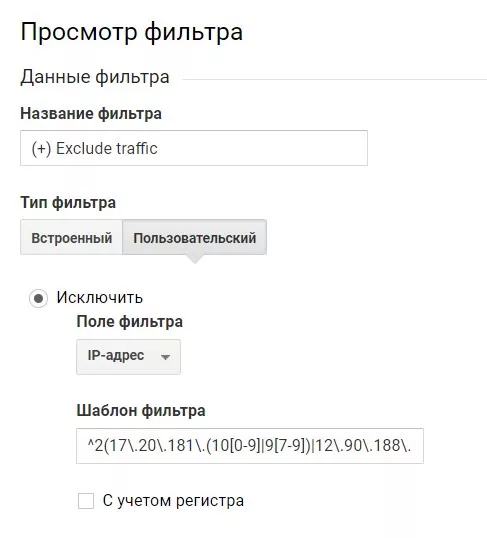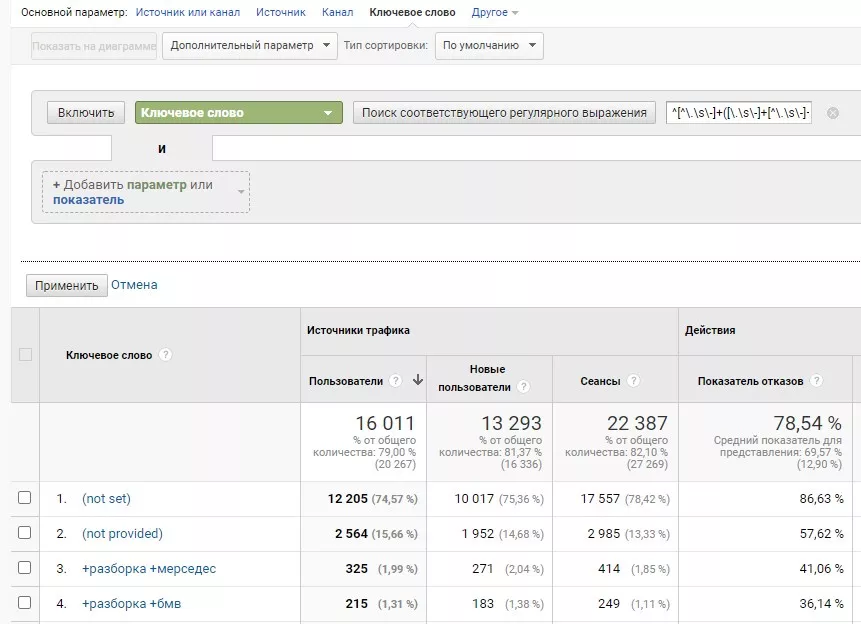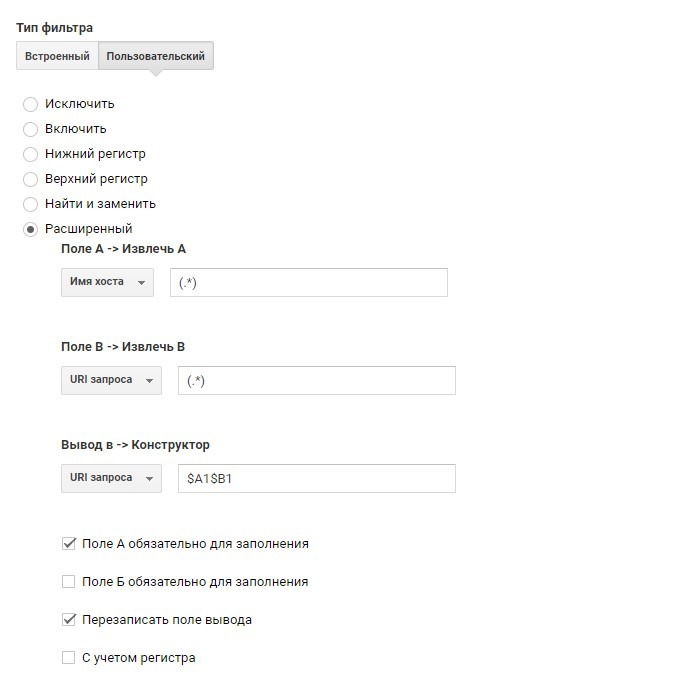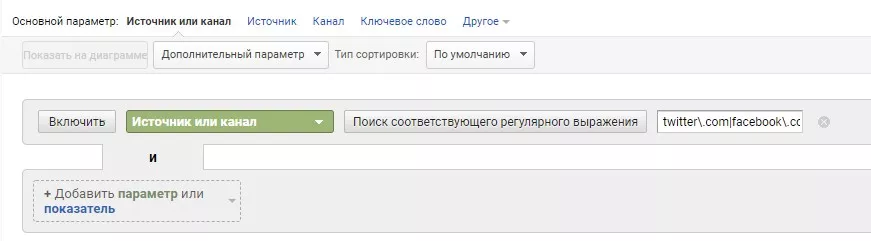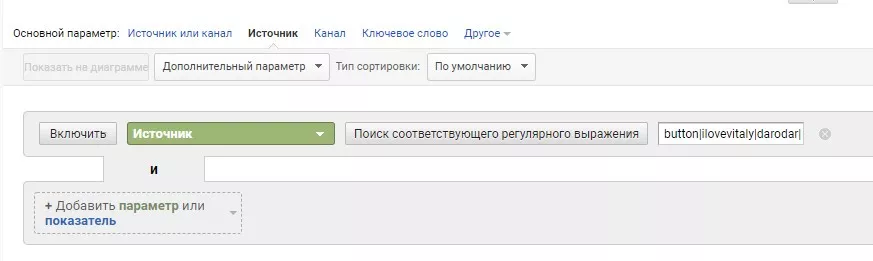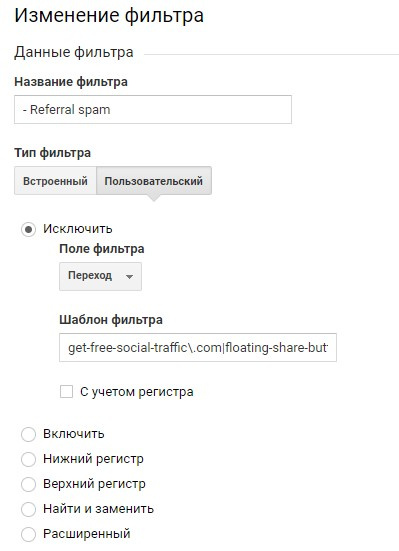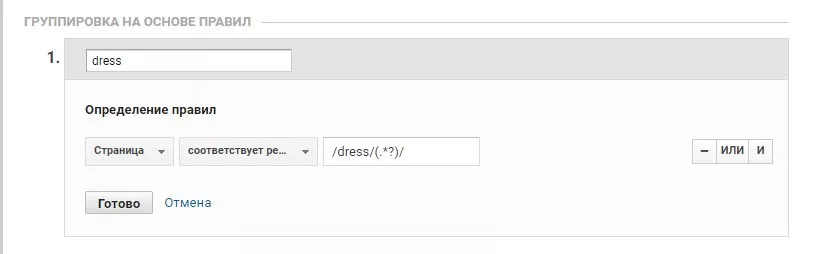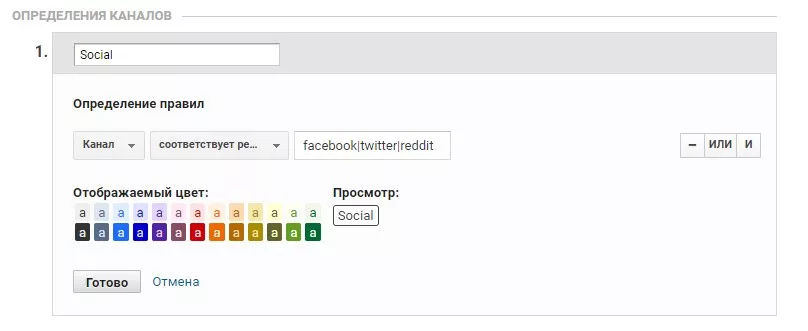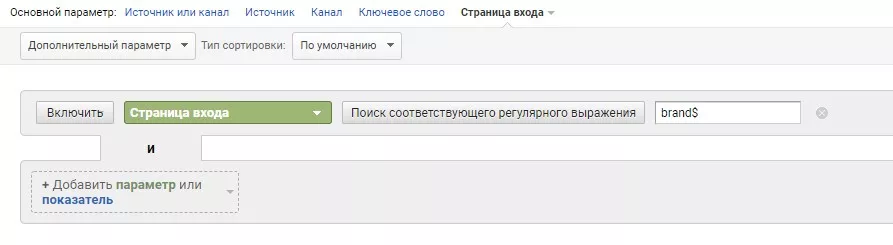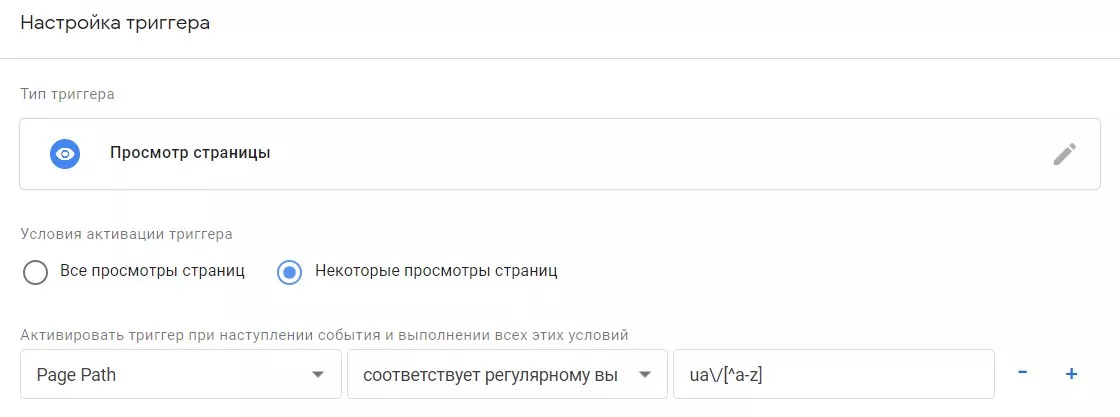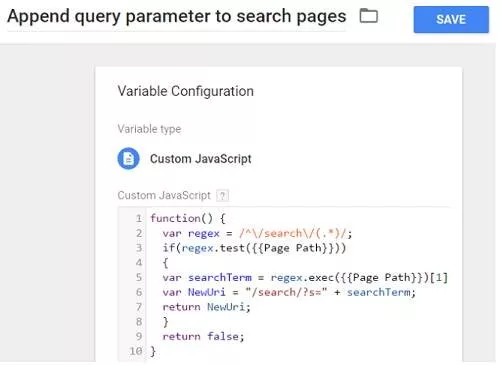Как использовать регулярные выражения в Google Analytics и Google Tag Manager
Мы уже писали о том, что такое регулярные выражения, об их структуре: почитайте в статье
Типы/разновидности регулярных выражений (Regex Engines)
Для начала определимся с терминологией.
Механизм регулярных выражений — это алгоритм реализации regex с использованием определенного типа синтаксиса.
Доступно множество таких типов. Наиболее популярные среди них:
- PCRE (PHP);
- JavaScript;
- Python;
- Golang.
Разные механизмы регулярных выражений поддерживают разные типы синтаксиса и значение метасимволов может меняться в зависимости от используемого механизма. Таким образом, регулярное выражение, которое считается допустимым для одного механизма, может не действовать для другого.
Всякий раз, когда тестируете регулярное выражение с помощью инструмента тестирования, выбирайте удобный для себя вариант:
JavaScript — механизм регулярных выражений Google Analytics и Google Tag Manager, поэтому перед тестированием Regex Engines для GA и GTM в качестве варианта следует выбирать JavaScript. Регулярные выражения в GA и GTM используются:
- При настройке целей.
- Когда мы задействуем расширенный фильтр в отчетах.
- При создании пользовательских сегментов.
- Для настройки фильтров представлений.
- Как условия триггеров в GTM.
- Когда задаем условия тегов.
Как поможет regex в работе с Google Analytics?
1. Настройка цели, которая должна соответствовать нескольким страницам
Предположим, что после выполнения транзакции или создания лида (заполнил форму с контактными данными, заказал услугу через форму) ваш пользователь перенаправляется на страницу с благодарностью и что у каждого пользователя есть уникальный URL-адрес страницы с динамическим ID заказа, например /product/ thank-you/?ORDER_ID=1986434. В таком случае, мы используем тип соответствия «начинается с» при настройке цели и добавляли в переход /product /thank-you/?ORDER_ID=
Такая настройка не корректная, так как при ошибке с оформлением заказа, клиент попадет на страницу с ошибкой /product/thank-you/?ORDER_ID=error и данные в Google Analytics искажаются.
Цель должна соответствовать условиям — срабатывать, если в url-адресе есть пять цифр (каждый раз разные) и не срабатывать, если цифры не обнаружены. С помощью регулярных выражений ссылку можно записать так:
- ^ — строка начинается с наборов символов;
- \ — метасимвол экранирования, чтобы слэш и вопросительный знак обрабатывались как обычный символ;
- \d{5} — только пять цифр после знака.
При составлении условий цели мы можем как указывать часть каталога /product/, так и не указывать. Если, например, у вас сайт услуг и thank-you page — форма с отправкой контактных данных, тогда часть с /product/ каталога можно пропустить.
2. Настройка воронки продаж, в которой шаг последовательности должен соответствовать нескольким страницам, а не одной
Правильная воронка продаж состоит из нескольких страниц. Например, в стандартной воронке продаж пользователь попадает на домашнюю страницу и это первый шаг воронки.
С домашней страницы пользователь может переходить к различным категориям в поисках конкретных продуктов. В этом случае у страниц разных категорий будут разные URL-адреса, и если вы хотите добавить URL-адреса всех категорий в воронку продаж, используйте регулярное выражение.
Фактически, когда вы настраиваете воронку, все URL-адреса обрабатываются как регулярные выражения:
Мы используем «^» — начало строки и «$» (конец строки), чтобы исключить ложное срабатывание, если какой-то сервис будет отправлять не одноименное, но схожее имя события (категории, действия).
3. Исключение трафика из диапазона IP-адресов с помощью фильтров
Существует множество фильтров, требующих регулярных выражений. Крупные организации обычно владеют несколькими IP-адресами. Поэтому, чтобы исключить внутренний трафик организации, вам необходимо указать диапазон IP-адресов с помощью регулярного выражения:
Чтобы составить данное регулярное выражение не обязательно прописывать его в ручную. Если вам известен диапазон IP адресов вашего офиса, можно воспользоваться бесплатными сервисами, например IP Range Regular Expression Builder. Он сам сгенерирует регулярное выражение, которое нужно скопировать и вставить в поле между символами ^ и $, не включая их в настройки фильтра.
4. Понимание коммерческой ценности длиннохвостых ключевых слов
Ключевые слова с длинным хвостом дают дополнительные преимущества: меньшая конкуренция, хороший объем трафика, а также более высокие конверсии.
Используя регулярные выражения, вы можете создать сегмент для ключевого слова с длинным хвостом в Google Analytics. Создавайте сегменты ключевых слов с длинным хвостом, используя следующие регулярные выражения:
- ^[^\.\s\-]+([\.\s\-]+[^\.\s\-]+){0}$ — Фильтр ключевой фразы из одного слова;
- ^[^\.\s\-]+([\.\s\-]+[^\.\s\-]+){1}$ — Фильтр по фразе из двух слов;
- ^[^\.\s\-]+([\.\s\-]+[^\.\s\-]+){2}$ — Фильтр по фразе из трех слов;
- ^[^\.\s\-]+([\.\s\-]+[^\.\s\-]+){3}$ — Фильтр по ключевой фразе из четырех слов;
- ^[^\.\s\-]+([\.\s\-]+[^\.\s\-]+){4}$ — Фильтр по фразе из пяти слов.
5. Перезапись URL в отчетах Google Analytics
Например, добавление имени хоста к URL запроса:
Вы также можете переписать URL-адреса в отчетах Google Analytics с помощью расширенного фильтра «поиск и замена». Это удобно, если на сайте очень длинные нечитабельные динамические URL-адреса, и вы не сразу можете понять, о чем эта страница.
Например, с помощью расширенного фильтра «Найти и заменить» просим GA сообщить URL https://www.domain.com/fder/?catg=2341&pid=428 в качестве https://www.domain.com/outdoor/fleeces.
6. Фильтрация данных на основе сложных шаблонов в интерфейсе отчетов Google Analytics
Например, это регулярное выражение может сегментировать весь трафик, поступающий с сайтов социальных сетей:
twitter\.com|facebook\.com|linkedin\.com|plus\.google\.com|t\.co|bit\.ly|reddit\.com
Важно: набор социальных сетей индивидуальный под каждый сайт.
7. Поиск спама-реферера в Google Analytics
Например, вы можете использовать следующее регулярное выражение, чтобы отфильтровать все источники спама в отчете «Рефералы»: button|ilovevitaly|darodar|hulfingtonpost|ranksonic|[0-9]{1,3}\.[0-9]{1,3}|site
8. Блокировка спамных рефералов с помощью настраиваемого расширенного фильтра в Google Analytics.
Например, этот фильтр должен блокировать весь трафик от указанных источников спама:
9. Использование регулярных выражений при создании групп контента в Google Analytics
Группы контента позволяют создавать логическую структуру содержимого, которая отражает видение сайта или приложения, а затем просматривать и сравнивать совокупные показатели по названию группы, анализировать отдельные URL, заголовки страниц и названия экранов. Например, можно узнать суммарное количество просмотров всех страниц в категории /Платья/, а затем изучить сведения по каждой из них.
10. Использование регулярных выражений при создании группировки каналов в Google Analytics
Группы каналов — это группы, по которым распределяются источники вашего трафика с учетом заданных правил. Данные в отчетах Google Аналитики организованы в соответствии с группой каналов по умолчанию. В нее входят наиболее типичные источники трафика, такие как «Поисковая реклама» и «Прямой трафик», но мы также можем добавить свой канал. Например, «Социальные сети» (как указано на скриншоте ниже), для анализа количества трафика пришедшего из разных социальных сетей:
11. Использование регулярного выражения в фильтре таблицы
В Google Analytics стандартные и пользовательские отчеты представлены в виде таблиц. Вы найдете вариант фильтра, в котором сможете исключить или включить данные, которые также принимают регулярное выражение.
Здесь также можно использовать расширенный фильтр и регулярные выражения в расширенном фильтре.
Здесь вы можете использовать несколько регулярных выражений для включения и исключения страниц.
Преимущества использования REGEX в Диспетчере тегов Google
С помощью регулярных выражений вы можете:
- Настроить сложные триггеры в GTM.
Например вам нужно разместить Pop-up форму только на страницах блога. В таком случае настройка триггера будет соответствовать:
«.» — точка, любой символ (буква, цифра, спецсимвол), в сочетании с «*», обозначает любое количество любых символов, то есть страницы вложенные в blog, включая ее саму.
Если необходимо, чтобы тег срабатывал только для украинской версии сайта:
- Использовать REGEX в пользовательской переменной JavaScript.
Например, при отслеживании поиска по сайту без параметра запроса в Диспетчере тегов Google:
Советы по использованию регулярных выражений в Google Analytics и Google Tag Manager
- Используйте символ «|» осторожно. Он «|» представляет собой условие «OR» — неразумно использовать символ вертикальной черты в начале или конце регулярного выражения, которое может испортить требуемый набор данных.
- Если вы не уверены во всех возможных комбинациях в регулярном выражении, используйте «. *», чтобы найти список всех возможных комбинаций в вашем наборе данных.
- Помните, что все страницы запускаются в Диспетчере тегов Google, если вы хотите преобразовать все страницы в регулярное выражение, используйте «. *» (выбрать все применимые страницы).
- Не используйте пробелы в регулярных выражениях. Пробелы в регулярном выражении могут испортить ожидаемые результаты. Перед использованием регулярных выражений в Google Analytics или Диспетчере тегов Google лучше всего использовать инструмент для проверки регулярных выражений.
- Регулярные выражения не чувствительны к регистру. Имейте в виду, что все, что вы вставляете между метасимволами, будет искать только это значение. Регулярные выражения можно сделать чувствительными к регистру в Google Analytics, отметив соответствующее поле или выбрав соответствующее условие в Google Tag Manager.
- Google Analytics может поддерживать регулярные выражения длиной до 256 символов. Если ваше регулярное выражение превышает 256 символов, оно не будет работать.
- Если вы используете REGEX в пользовательских тегах JavaScript с помощью GTM, всегда добавляйте комментарии перед регулярными выражениями.
Свежее
Все, что вам нужно знать о естественных ссылках
Естественные ссылки не являются по умолчанию высококачественными и полезными, иногда они могут быть даже вредными. Как и почему, разбираю в статье.
5 нестандартных способов использования Data Layer
Пять нестандартных способов использования dataLayer, которые помогут собрать данные, невидимые в стандартной аналитике
Новости AI-поиска: что изменилось за последние месяцы
Дайджест главных обновлений AI и их влияния на рынок